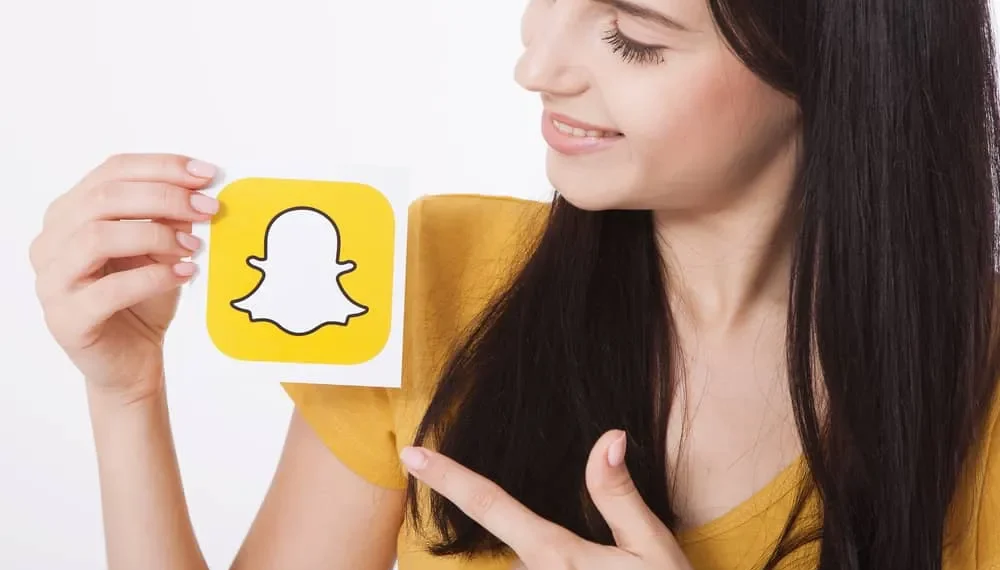Freunde machen Social -Media -Plattformen sehr faszinierend. Sie steigern Ihre Konnektivität und Sichtbarkeit. Aber wie viele Freunde brauchen Sie auf diesen Plattformen? Gibt es einen Freundeslimit für Snapchat? Wie viele Leute können Sie Ihrem Snapchat hinzufügen?
Schnelle Antwort
Auf Snapchat gibt es ein Freundeslimit. Sie können bis zu 5000 Snapchat -Benutzern Ihrer Freundesliste addieren. Außerdem hat Snapchat eine tägliche Einschränkung. Sie können Ihrer Snapchat -Freundsliste nur maximal 200 Personen hinzufügen. Es gibt jedoch keine Einschränkung darüber, wie viele Personen Sie zu ihrer Freundesliste hinzufügen können.
Hier ist, was Sie über Freunde wissen und wie Sie Menschen zu Ihrem Snapchat -Konto hinzufügen können.
Hinzufügen von Personen zu Ihrem Snapchat -Konto
Die Emojis, die Schnappschüsse, Geschichten und die Chats werden nervös, wenn Sie sie mit Freunden auf Ihrem Snapchat -Konto teilen. Mit Snapchat können Sie Ihre Freunde suchen und Personen hinzufügen.
Sie können Menschen durch hinzufügen
- Suche nach ihren Snapchat -Benutzernamen.
- Verwenden Sie Ihre Kontaktliste .
- Verwenden des Snapcode .
Methode Nr. 1: Hinzufügen von Personen, die ihre Benutzernamen verwenden
Sie können Personen zu Ihrer Snapchat -Freundesliste hinzufügen, wenn Sie ihre Benutzernamen kennen. Geben Sie einfach ihren Benutzernamen in Snapchats Suchleiste ein und fügen Sie sie Ihrem Snapchat hinzu.
- Starten Sie die App und klicken Sie auf das Suchsymbol. Sie werden die Suchleiste sehen.
- Geben Sie einen Namen in die Suchleiste ein. Stellen Sie sicher, dass dies der richtige Benutzername ist, da bei der Suche mehrere Namen auftauchen.
- Sobald Sie die Person identifiziert haben, die Sie Ihrer Liste hinzufügen möchten, drücken Sie die Option hinzufügen.
Wenn Sie sie nicht in der Ergebnisliste sehen, klicken Sie auf Weitere Informationen , um weitere Ergebnisse anzuzeigen. Sobald Sie ihren Namen sehen, klicken Sie auf einen Freund hinzufügen , um ihn zu Ihrem Snapchat hinzuzufügen.
Alternativ können Sie auch über Ihr Profil nach ihnen suchen.
- Starten Sie die App und drücken Sie das Profilsymbol, um auf dem Profilbildschirm zu navigieren.
- Scrollen Sie zum Freund und wählen Sie Freunde hinzufügen .
- Geben Sie den Namen des Benutzers in die Suchleiste ein.
- Gehen Sie unter den gezeigten Ergebnissen zum Benutzernamen und klicken Sie auf die Schaltfläche Hinzufügen neben dem Benutzernamen.
Methode Nr. 2: Hinzufügen von Personen aus Ihrer Kontaktliste
Sie können Ihren Snapchat auch direkt von Ihrer Kontaktliste zu Ihrem Snapchat hinzufügen. Sie können Freunde aus dem Bildschirm Chat, Kamera, Geschichten oder Profil hinzufügen.
- Starten Sie die Snapchat -App von Ihrem Telefon aus.
- Tippen Sie auf das Profilsymbol und gehen Sie zum Abschnitt “ Friends „.
- Gehen Sie, um Freunde hinzuzufügen und auf alle Kontakte zu tippen. Wenn Snapchat nicht auf Ihre Kontakte zugreifen kann, wird eine Eingabeaufforderung, mit der Snapchat Zugriff auf die Kontakte gewährt wird, angezeigt. Wenn Sie ein iOS -Gerät verwenden, müssen Sie Snapchat -Erlaubnis erteilen, über Telefoneinstellungen auf die Kontaktliste zuzugreifen. ( Einstellungen -> Kontakte -> Einschalten )
- Suchen Sie die Liste und fügen Sie Personen hinzu, mit denen Sie über Snapchat eine Verbindung herstellen möchten. Drücken Sie einfach die Option für Freund hinzufügen neben ihrem Namen.
Methode Nr. 3: über Snapcode
Snapcode sieht aus wie ein QR -Code . Jeder Snapchat -Benutzer hat einen eindeutigen Snapcode , da er den Benutzernamen jedes Benutzers enthält. Mit dem Code können Sie Kontaktinformationen mit einem anderen Snapchat -Benutzer freigeben.
- Sagen Sie Ihrem Freund, er soll sein Profil öffnen.
- Zeigen Sie Ihre Kamera auf den Snapcode. Halten Sie die Kamera, bis Sie einen Benutzernamen sehen.
- Klicken Sie auf Freund hinzufügen .
Wenn Sie den SnapCode Ihres Freundes auf Ihrem Telefon gespeichert haben, klicken Sie auf dem Bildschirm des Kamera auf das Symbol Freund hinzufügen und wählen Sie das Snapchat -Symbol aus. Es ist am richtigen Ende der Bar. Wählen Sie das Bild aus und tippen Sie auf Freund hinzufügen .
Wie viele Leute können Sie hinzufügen?
Sie sind täglich auf 150 bis 200 Menschen beschränkt. Sobald Sie 5000 Freunde erreicht haben, verbietet Sie Snapchat Sie daran, mehr Leute hinzuzufügen. Überprüfen Sie Ihre Liste, während Sie sie erweitern. Verwenden Sie diese Schritte unten, um zu verfolgen, wie die Freunde auflistet.
- Gehen Sie zu Ihrem Profil.
- Navigieren Sie zum Abschnitt Friends und wählen Sie die Option My Friends aus.
- Sie werden eine Liste von Freunden sehen.
Leider sagt Snapchat Ihnen nicht die genaue Anzahl. Sie können möglicherweise nicht jeden Freund zählen, um die genaue Anzahl zu finden.
Schnappkarte
Wenn Sie Ihr Profil und den Abschnitt „Karten“ überprüfen, sehen Sie möglicherweise einen „ Freigabort mit – Freunden “. Daher müssen Sie die Karteneinstellungen manövrieren, um den genauen Rat der Personen auf Ihrer Freundesliste zu kennen.
- Auf Ihrem Kamerabildschirm befindet sich in der linken Schaltfläche Ihres Bildschirms eine Kartenoption . Klick es.
- Greifen Sie auf den Standort ein, indem Sie auf das Zahnradsymbol tippen. Schalten Sie die Schaltfläche Ghost Modus um, um Ihren Standort privat zu halten. Klicken Sie auf die einzige Option dieser Freunde , um es einzuschalten.
- Sie werden eine Liste Ihrer Snapchat -Freunde sehen. Gehen Sie zum Abschnitt “ All Friends “ und klicken Sie auf die Option ausgewählt.
- Eine blaue Zecke erscheint neben dem Benutzernamen Ihrer Freunde. Stellen Sie sicher, dass alle Namen eine blaue Zecke haben.
- Drücken Sie die Fertig- oder Speicherntaste .
- Nach dem Drücken der Taste oder der Speicherung werden alle Ihre Freunde angezeigt, wenn Sie auf die einzigen Optionen dieser Freunde tippen.
- Gehen Sie zurück zu Ihrem Profil und scrollen Sie zum Kartenabschnitt . Snapchat zeigt Ihnen, mit wie vielen Personen Sie Ihren Standort teilen. Da wir alle unsere Freunde ausgewählt haben, wird die Anzahl in diesem Abschnitt erscheinen.
Ein Wrap
Weitere Freunde in Ihrer Liste, um Ihren Snapchat interessant zu halten. Sie können so viele Menschen hinzufügen, wie Sie es wünschen. Halten Sie sich jedoch an das Limit von 150 bis 200 pro Tag. Sie werden mehr Geschichten, Schnappschüsse oder Beiträge sehen.
Verfolgen Sie jedoch die Anzahl der Freunde, die Sie auf Ihrem Snapchat -Konto haben. Denken Sie daran, Snapchat lässt Sie nicht über 5000 Freunde hinaus.